Kā pārvietoties Word 2007 tabulā
Uzziniet, kā efektīvi pārvietoties Word 2007 tabulā, izmantojot īsinājumtaustiņus un peles darbības, lai optimizētu savu darba plūsmu.
Drukas piemales norāda, cik daudz atstarpes programmā Excel 2010 novieto starp darblapas datiem un lapas malu. Parastās piemales iestatījumiem, ko programma Excel piemēro jaunai darbgrāmatai, augšējās un apakšējās piemales ir 0,75 collas un kreisās un labās piemales ir 0,7 collas. Varat arī norādīt galvenes un kājenes piemales un centrēt darblapu horizontāli vai vertikāli, lai uzlabotu izdrukātās atskaites izskatu.
Papildus parastas piemales iestatījumiem programmā Excel lentes cilnē Lappuses izkārtojums pogas Piemales nolaižamajā izvēlnē varat atlasīt divas citas standarta piemales.
Platas piemales ar 1 collas augšējo, apakšējo, kreiso un labo malu un 0,5 collas, kas atdala galveni un kājeni no augšējās un apakšējās piemales.
Šauras piemales ar 0,75 collu augšējo un apakšējo piemali un 0,25 collu kreisās un labās piemales ar 0,3 collas, kas atdala galveni un kājeni no augšējās un apakšējās piemales.

Programma Excel 2010 nolaižamajā izvēlnē Piemales nodrošina dažus iepriekš iestatītus piemales iestatījumus.
Varat arī manuāli pielāgot atskaites piemales dialoglodziņa Lappuses iestatīšana cilnē Piemales vai velkot piemaļu marķierus Excel Backstage skata panelī Drukāt (nospiediet Ctrl+P un pēc tam noklikšķiniet uz ikonas Rādīt piemales). Lai lapā iegūtu vairāk kolonnu, mēģiniet samazināt kreiso un labo piemales. Lai lapā iegūtu vairāk rindu, mēģiniet samazināt augšējās un apakšējās piemales.
Veiciet šīs darbības, lai pielāgotu piemales, izmantojot dialoglodziņu Lappuses iestatīšana:
Cilnes Lappuses izkārtojums grupā Lappuses iestatīšana noklikšķiniet uz pogas Piemales un nolaižamajā izvēlnē atlasiet komandu Pielāgotas piemales.
Varat arī noklikšķināt uz dialoglodziņa Lappuses iestatīšana palaidēja grupas Lapas iestatīšana apakšējā labajā stūrī. Tiek parādīts dialoglodziņš Page Setup.
Noklikšķiniet uz cilnes Piemales.
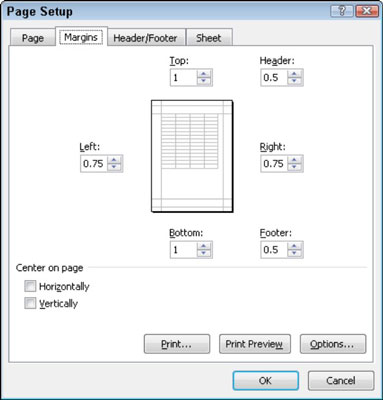
Pielāgojiet atskaites piemales dialoglodziņa Lappuses iestatīšana cilnē Piemales.
Tekstlodziņā Augšējā, Apakšējā, Kreisajā un Labajā ievadiet jaunos piemales iestatījumus.
Varat arī izmantot griešanas pogas, lai ar nelielu soli mainītu piemales iestatījumus.
(Neobligāti) Atzīmējiet vienu vai abas izvēles rūtiņas Center on Page, lai centrētu datus starp pašreizējiem piemales iestatījumiem.
Noklikšķiniet uz Labi.
Dialoglodziņā Lappuses iestatīšana jebkurā laikā varat noklikšķināt uz pogas Drukas priekšskatījums, lai redzētu, kā veiktās izmaiņas ietekmē pārskata priekšskatījumu.
Ja aizkulišu skatā atlasāt ikonu Rādīt piemales paneļa Print apakšējā labajā stūrī, varat modificēt piemales, velkot piemaļu marķierus. Atlaižot peles pogu, programma Excel pārzīmē lapu, izmantojot jauno piemales iestatījumu. (Varat arī pielāgot kolonnu platumu šādi.)
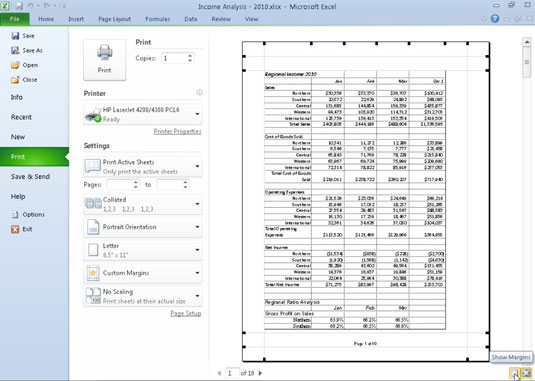
Velciet marķieri, lai pielāgotu tā piemales panelī Drukāt, kad ir atlasīta ikona Rādīt piemales.
Uzziniet, kā efektīvi pārvietoties Word 2007 tabulā, izmantojot īsinājumtaustiņus un peles darbības, lai optimizētu savu darba plūsmu.
Šajā sarakstā ir iekļautas desmit populārākās Excel funkcijas, kas attiecas uz plašu vajadzību klāstu. Uzziniet, kā izmantot <strong>Excel funkcijas</strong> efektīvāk!
Uzziniet, kā pievienot papildu analīzes slāņus jūsu Excel diagrammām, lai uzlabotu vizualizāciju un sniegtu precīzākus datus. Šis raksts apraksta visas nepieciešamās darbības.
Uzziniet, kā iestatīt <strong>rindkopas atkāpi</strong> programmā Word 2013, lai uzlabotu dokumenta noformējumu un lasāmību.
Uzziniet, kā pareizi ievietot slejas programmā Word 2010, lai uzlabotu jūsu dokumentu formātu un struktūru.
Apsveriet iespēju aizsargāt Excel 2007 darblapu, lai izvairītos no neplānotām izmaiņām. Uzziniet, kā aizsargāt un atbloķēt šūnas, lai nodrošinātu datu integritāti.
Programmas Excel 2013 PMT funkcija aprēķina periodisko mūža rentes maksājumu. Šī funkcija ir būtiska hipotekāro kredītu maksājumu plānošanai.
Mācieties, kā veikt t-testus Excel programmā, izmantojot datus un aprakstot trīs t-testu veidus, kas noderēs jūsu datu analīzes procesā.
Uzziniet, kā filtrēt datu sarakstu programmā Excel 2016, lai ērti paslēptu nevēlamus ierakstus un strādātu tikai ar nepieciešamajiem datiem.
Uzziniet, kā vienkārši pievienot datu etiķetes diagrammai programmā Excel 2007. Palīdziet noteikt vērtības, kas tiek rādītas katrā datu punktā, izmantojot dažādas izvietošanas un formatēšanas iespējas.







